Galaxyスマートフォンをレンタルした際、データ移行をスムーズに行う方法を知りたいと思う方は多いでしょう。
特に、GalaxyからGalaxyへの移行、GalaxyからiPhoneへの動画移行、または効率的な時間短縮方法など、シーンに応じた対策が必要です。
本記事では、データ移行におけるおすすめの方法やケーブルを使った安定した移行手順、さらに個人で注意すべきポイントについて詳しく解説します。
また、ゲオでのレンタルを利用した場合のメリットや便利な活用術も紹介します。
Galaxyスマートフォンの性能を最大限に引き出しながら、快適にデータ移行を行うためのヒントをぜひ参考にしてください。
Galaxyのレンタルでデータ移行をスムーズにする方法
- GalaxyからGalaxyへデータを移行はどうすればいい?
- データ移行のおすすめ方法は
- ケーブルのやり方は?
- データ移行の時間を短縮する方法
- Galaxyのカメラだけ使いたい場合の手順
GalaxyからGalaxyへデータを移行はどうすればいい?

GalaxyからGalaxyへデータを移行する方法は、主に3つあります。
それぞれの方法にはメリットとデメリットがあり、自分の利用状況に応じて選ぶことが重要です。
まず、最も一般的な方法がSamsungが提供する「Smart Switch」アプリを利用することです。
このアプリは、データ移行を簡単に行える専用ツールで、写真や連絡先、アプリの設定まで幅広いデータを移行することができます。
Smart Switchは無線接続、有線接続、クラウド経由のバックアップの3つの方法でデータを転送できます。
たとえば、無線接続の場合、両方のデバイスをWi-Fiで接続してデータを直接転送します。
特に新しいGalaxyを購入した際には、セットアップ時に案内が表示されるためスムーズに操作が可能です。
次に、Googleアカウントを利用する方法です。
GalaxyスマートフォンはGoogleアカウントに対応しているため、写真や連絡先、アプリデータなどをGoogleドライブやGoogleフォトにバックアップし、新しい端末で同じアカウントにログインすることでデータを復元できます。
この方法は、手順がシンプルで初心者にも分かりやすい一方で、バックアップに時間がかかる場合があります。
最後に、物理的なSDカードやUSBケーブルを使用する方法があります。
この方法は特にインターネット環境が不安定な場合に役立ちます。
旧端末のデータをSDカードに保存し、新しい端末に挿入してデータを読み込むか、USBケーブルで2台を直接接続してデータを移行することが可能です。
これらの方法を使い分けることで、GalaxyからGalaxyへのデータ移行は容易になります。
それぞれの方法を事前に確認し、自分の状況に合った方法を選ぶと良いでしょう。
データ移行のおすすめ方法は
データ移行に最適な方法は、移行するデータの量や種類、利用環境に依存します。
そのため、いくつかの方法を比較して最適な選択をすることが重要です。
最もおすすめなのは、Samsung Smart Switchを利用する方法です。
このツールはSamsung公式のアプリで、他のアプリと比べて信頼性が高く、データ移行の範囲も広いのが特徴です。
例えば、写真や連絡先だけでなく、アプリ設定やWi-Fiパスワードなども移行可能です。
Wi-Fi接続を使用する場合、デバイス同士を同じネットワークに接続してデータを転送します。
一方、有線接続を選ぶと、専用ケーブルを用いてさらに高速でデータを移行できます。
また、Googleアカウントを使った方法もおすすめです。
GoogleフォトやGoogleドライブにバックアップを取ることで、異なるメーカーのデバイスにもデータを移行しやすくなります。
この方法は、特に大容量のデータをクラウド上で保管したい場合に便利です。
ただし、無料プランでは容量制限があるため、必要に応じて有料プランを検討する必要があります。
さらに、大量のデータを持っている場合や、Wi-Fi環境がない場合には、外部ストレージ(SDカードやUSBメモリ)の利用が適しています。
SDカードを使用すれば、写真や動画、ドキュメントを簡単に転送可能です。
また、データを直接管理できるため、操作が苦手な方にも安心です。
状況に応じて、これらの方法を組み合わせると効率的にデータを移行できます。
それぞれの特徴を理解し、自分に合った方法を選ぶことがポイントです。
ケーブルのやり方は?

データ移行をUSBケーブルで行う方法は、特に安定性が求められる場合に便利です。
この方法は、インターネット環境が不安定だったり、大量のデータを高速に移行したい場合に最適です。
手順は非常にシンプルです。
まず、旧Galaxyと新GalaxyをUSBケーブルで接続します。
この際、両方の端末が対応しているケーブル(例えば、USB-C to USB-Cケーブル)が必要です。
ケーブルを接続すると、新しいGalaxyで「Smart Switch」アプリを起動し、データの受信を選択します。
一方、旧Galaxyでは送信側として「Smart Switch」を使用し、接続方法にUSBを選択してください。
これにより、両方の端末が自動的に通信を開始し、移行データを選ぶ画面に進みます。
次に、移行したいデータの種類を選択します。
写真、動画、連絡先、アプリの設定など、必要なデータを選んで「開始」をタップすれば、転送が開始されます。
この方法はケーブルを使用するため、Wi-Fi接続に比べて速度が速く、安定性にも優れています。
ただし、いくつかの注意点があります。
まず、接続に使用するケーブルが両端末に対応しているか確認しましょう。また、移行中はケーブルが抜けないよう注意が必要です。
さらに、一部の古いGalaxy端末では、最新のUSB規格に対応していない場合があります。
その場合は、変換アダプターを使用することで対応可能です。
このように、USBケーブルを使ったデータ移行は、安定性と速度を兼ね備えた方法です。
必要な機材を事前に準備し、手順を守ることで、スムーズなデータ移行を実現できます。
データ移行の時間を短縮する方法
データ移行にかかる時間は、使用する方法やデータ量によって大きく異なります。
しかし、いくつかの工夫をすることで効率よく短時間で完了させることができます。
ここでは具体的な方法を紹介します。
まず、データ移行をする前に不要なデータを整理することが重要です。
写真や動画、アプリの中には、実際にはもう使わないものが含まれていることがあります。
これらを事前に削除しておくことで、移行するデータ量を減らし、全体の移行時間を短縮できます。
例えば、クラウドサービスを使って古いデータを一時的に保管しておくのも一つの方法です。
次に、有線接続を選ぶのがおすすめです。
有線接続は無線に比べてデータ転送の速度が速く、安定しています。
Galaxyのデータ移行には「Smart Switch」アプリを使うのが一般的ですが、USBケーブルを利用した有線接続を選択することで、特に大容量のデータ移行にかかる時間を短縮できます。
また、データをカテゴリごとに移行する方法も効果的です。
一度にすべてのデータを移行しようとすると、処理に時間がかかる場合があります。
写真、連絡先、アプリなどのデータを分けて順番に移行することで、効率よく進められます。
特に重要なデータから優先して移行すると、移行途中でトラブルが発生しても安心です。
さらに、移行を始める前に、新旧のデバイスのOSやアプリを最新バージョンに更新しておくことを忘れないでください。
これにより、互換性の問題を防ぎ、スムーズな移行をサポートします。
これらの手順を踏むことで、データ移行にかかる時間を大幅に短縮できます。
しっかり準備をしてから移行作業を行うことで、効率的かつスムーズに進められるでしょう。
Galaxyのカメラだけ使いたい場合の手順

Galaxyスマートフォンをレンタルしてカメラ機能だけを使いたい場合、デバイスの設定と使用手順を簡単に整える必要があります。
以下に具体的な手順を説明します。
まず、Galaxyのカメラアプリを確認してください。
Galaxyのカメラは、標準アプリが高性能で、特別なアプリをインストールしなくても優れた写真や動画を撮影することが可能です。
Galaxy S23 UltraやS24 Ultraなどのモデルは、特にカメラ性能が優れており、高解像度やナイトモードなどの機能が搭載されています。
次に、Galaxyのカメラだけを利用するために、レンタル時に通信設定をオフにすることをおすすめします。
レンタルデバイスはSIMカードが挿入されていない場合が多いため、カメラ機能だけを使用する場合は、Wi-Fiやモバイルデータ通信をオフに設定してバッテリー消費を最小限に抑えると良いでしょう。
また、Galaxyを使用中に他の機能を間違って使用しないよう、不要なアプリを閉じておくのも効果的です。
さらに、撮影データの保存場所としてSDカードを利用すると便利です。
Galaxyスマートフォンの多くはSDカードスロットを備えているため、大容量の写真や動画データを簡単に保存できます。
撮影後は、SDカードを取り外して他のデバイスにデータを転送するだけで、データ移行も簡単に行えます。
もしGalaxyのカメラ機能を試しに使用する場合には、レンタル端末の設定が初期化されているか確認してください。
初期化されていない場合、前の利用者のデータが残っている可能性があるため、カメラを使う前に設定をリセットすることが安全です。
このように手順を整えれば、Galaxyスマートフォンをカメラ専用機として効率的に利用できます。
特に短期間の利用を想定している場合には、レンタル時に初期設定をしっかり行い、必要な機能だけを使う環境を整えることがポイントです。
Galaxyをレンタルする時のデータ移行のポイント
- GalaxyからiPhoneへ動画を移行する際にSDカードを活用
- Galaxy S23 Ultra レンタルのメリット
- S24 Ultra レンタルのおすすめ場面
- Galaxyをゲオでレンタルする方法
- S23 Ultraの動画移行を簡単にする手段
- レンタルする際の個人での注意点とメリット
GalaxyからiPhoneへ動画を移行する際にSDカードを活用

GalaxyからiPhoneへ動画を移行する場合、SDカードを活用する方法は非常に効率的で便利です。
特に、Wi-Fi環境がない場合や大容量の動画データを短時間で移行したい場合に適しています。
まず、Galaxy側でSDカードを使用して動画を保存します。
Galaxyスマートフォンは多くの場合、SDカードスロットを備えており、簡単に外部ストレージとして利用できます。
動画をSDカードに移すには、Galaxyのファイルマネージャーアプリを開き、移動したい動画を選択して「移動」または「コピー」をタップし、保存先としてSDカードを選びます。
これで、Galaxy本体からSDカードへ動画が移行されます。
次に、SDカードからiPhoneに動画を移行します。
iPhoneは直接SDカードを読み込むことができないため、SDカードリーダーを利用する必要があります。
Apple公式やサードパーティ製のSDカードリーダーを購入し、iPhoneに接続することで、SDカード内の動画を読み取れます。
iPhoneの「ファイル」アプリを使用してSDカード内の動画を閲覧し、必要なデータを保存することが可能です。
注意点として、GalaxyとiPhoneの対応ファイル形式に違いがある点に留意してください。
Galaxyで撮影した動画がiPhoneで再生できない場合、変換アプリを使って適切な形式に変更する必要があります。
また、SDカードリーダーがiPhoneのポート(LightningまたはUSB-C)に対応しているか確認することも大切です。
この方法を活用することで、GalaxyからiPhoneへの動画移行がスムーズに進みます。
SDカードを使えば物理的なデータ移行が可能になり、インターネットを使わない分、速度や安定性が向上するため、特に大量のデータを扱う場合におすすめです。
Galaxy S23 Ultra レンタルのメリット
Galaxy S23 Ultraをレンタルすることには、購入にはない多くのメリットがあります。
特に、短期間だけ高性能なデバイスを使いたい場合や、購入を検討しているが実際の使用感を試したい場合に適しています。
まず、コスト面でのメリットが挙げられます。
Galaxy S23 Ultraの購入価格は非常に高額ですが、レンタルであれば1日数千円程度から利用可能です。
例えば、旅行やイベントで一時的に使用したい場合、レンタルすることで大幅なコスト削減が可能です。
短期間で済む用途には最適と言えるでしょう。
次に、最新技術を体験できる点も大きな利点です。
Galaxy S23 Ultraは高性能なカメラを搭載しており、4K動画や高解像度の写真撮影に対応しています。
特に、ズーム機能やナイトモードなど、他のスマートフォンでは実現できないクオリティの撮影が可能です。
レンタルを通じてこれらの機能を試すことで、購入を検討する際の参考にもなります。
さらに、故障やトラブルへの対応がしやすいこともメリットです。
レンタル会社を利用する場合、多くの場合は保険やサポートが付いており、故障時に交換や修理をしてもらえることがあります。
これにより、万が一のトラブルにも安心して利用することができます。
ただし、レンタルには返却期限や紛失時のペナルティがあるため、利用前に規約を確認しておくことが重要です。
これらを守ることで、Galaxy S23 Ultraをレンタルするメリットを最大限に活用できます。
特定のイベントや用途に応じて、高性能デバイスを手軽に利用できる点で非常におすすめです。
S24 Ultra レンタルのおすすめ場面

Galaxy S24 Ultraのレンタルは、特定の用途や状況で特に有用です。
この最新デバイスを必要な期間だけ利用することで、購入費用を抑えながら高性能を活用できます。
ここでは具体的にどのような場面でおすすめかを説明します。
まず、特別なイベントや旅行時にレンタルするのが効果的です。
Galaxy S24 Ultraは、優れたカメラ性能と高い耐久性を誇るデバイスです。
例えば、コンサートやスポーツイベントでは、ズーム機能を活用して遠くの被写体を高画質で撮影できます。
また、旅行中の風景や夜景を撮影する際にも、ナイトモードや広角撮影機能が大活躍します。
一時的にこうした高性能カメラを利用したい場合にレンタルは非常に便利です。
次に、デバイスの性能を試したい場合にも適しています。
Galaxy S24 Ultraは最新のプロセッサや大容量バッテリーを搭載しており、高いパフォーマンスを発揮します。
購入を迷っている場合、レンタルを利用して実際の使用感を確認できるため、失敗のない買い物につながります。
また、ビジネス用途でも活用可能です。
プレゼンテーションや会議で、大画面や高解像度のディスプレイを活用することで、視覚的に訴える資料を効果的に共有できます。
短期プロジェクトや特定の業務で必要な場合に、コストを抑えつつ利用できるのが魅力です。
注意点として、レンタル期間や料金、保証内容を事前に確認することが重要です。
一部のレンタル会社では、返却期限を過ぎると追加料金が発生するため、利用計画をしっかり立てておく必要があります。
このように、Galaxy S24 Ultraのレンタルはイベント、テスト、ビジネスなど多岐にわたる場面でおすすめです。
必要な期間だけ利用することで、費用対効果を高めることができるため、多くのユーザーにとって最適な選択肢と言えるでしょう。
Galaxyをゲオでレンタルする方法
Galaxyをゲオでレンタルすることは、最新スマートフォンを手軽に試す方法として人気があります。
ゲオでは、ゲームやDVDだけでなくスマートフォンのレンタルサービスも展開しており、短期間だけ利用したい場合に便利です。
まず、ゲオのスマートフォンレンタルサービスを利用するには、公式ウェブサイトまたは店頭での申し込みが必要です。
公式サイトでは取り扱い端末一覧や料金プランが確認できるため、事前に自分の利用目的に合ったモデルを選ぶことができます。
Galaxy S23 UltraやS24 Ultraといった最新モデルも対象になることが多いため、詳細を確認することをおすすめします。
次に、レンタル手続きの流れですが、基本的には身分証の提示とレンタル契約の締結が求められます。
店頭で直接申し込む場合、スタッフが必要な書類や条件を案内してくれるため、初めてでもスムーズに進められます。
一方、オンラインで申し込む場合は、配送手数料や返却方法を事前に確認しておきましょう。
さらに、ゲオでのレンタルは、料金プランがシンプルで分かりやすいのも魅力です。
日単位で料金が設定されており、必要な期間だけ利用することができます。
また、長期間のレンタルでは割引が適用される場合もあります。
注意点として、レンタル端末の状態確認を忘れないことが挙げられます。
受け取り時に外観や動作をチェックし、不具合がある場合はすぐに報告することで、トラブルを未然に防げます。
また、返却時にデータを完全に削除することも重要です。
個人情報が残ったまま返却すると、プライバシーのリスクにつながる可能性があります。
ゲオでのレンタルは、最新Galaxy端末を短期間利用したい方にとって手軽で便利な方法です。
ただし、事前に利用規約や注意事項をしっかり確認することで、安心して利用できます。
S23 Ultraの動画移行を簡単にする手段
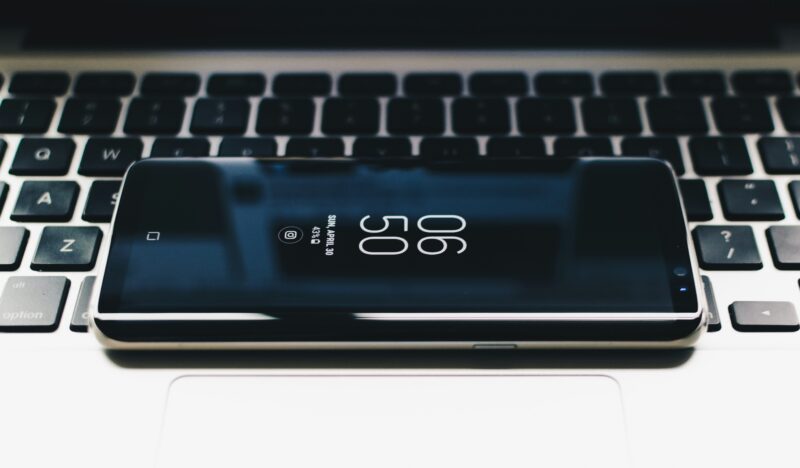
Galaxy S23 Ultraで撮影した高品質な動画を他のデバイスに移行するのは、大容量のファイルを扱うため手間がかかることがあります。
しかし、いくつかの方法を活用することで、この作業を簡単にすることが可能です。
最初の方法として、USBケーブルを使用したデータ転送が挙げられます。
Galaxy S23 UltraにはUSB-Cポートが搭載されており、これを利用してPCやMacに直接接続することで動画を転送できます。
接続後は、デバイスが外部ストレージとして認識されるため、ドラッグ&ドロップで簡単にファイルを移動できます。
この方法はインターネット接続が不要で、特に大容量データの転送に適しています。
次に、クラウドストレージサービスの利用も便利です。
GoogleドライブやDropboxを使うことで、Galaxy S23 Ultraから動画をアップロードし、他のデバイスでダウンロードすることができます。
クラウドサービスを使えば、物理的な接続が不要で、どこからでもアクセス可能です。
ただし、大容量ファイルのアップロードには時間がかかる場合があるため、安定したWi-Fi環境を確保すると良いでしょう。
また、SDカードを活用する方法も効果的です。
Galaxy S23 UltraにSDカードスロットがある場合、動画をSDカードに保存し、別のデバイスで読み込むことができます。
SDカードはポータブルで操作が簡単なため、頻繁にデータ移行を行う方にはおすすめです。
さらに、ワイヤレス転送アプリを使用する方法もあります。
Samsungが提供する「Smart Switch」や「Send Anywhere」といったアプリを利用することで、他のデバイスとの間で動画をスムーズに転送できます。
特にWi-Fi環境が整っている場合、ワイヤレスでの転送はケーブルを使わずに効率的です。
これらの方法を状況に応じて組み合わせることで、Galaxy S23 Ultraの動画移行が簡単に行えるようになります。
それぞれの方法の特徴を理解し、自分に合った手段を選ぶことで、より効率的なデータ管理が可能です。
レンタルする際の個人での注意点とメリット
スマートフォンをレンタルする際、個人で利用する場合にはいくつかの注意点を押さえることが重要です。
同時に、レンタルには購入にはない多くのメリットも存在します。
まず注意点として、契約内容や規約をしっかり確認することが挙げられます。
レンタル契約には、返却期限や紛失時の賠償責任について明確に記載されています。
これらを事前に理解していないと、予想外の追加料金が発生する可能性があります。
また、保証サービスの内容も確認し、故障や不具合が生じた場合の対応方法を把握しておきましょう。
さらに、データの管理に細心の注意を払うことも重要です。
レンタル端末には、個人情報やデータを保存しないよう注意する必要があります。
使用後は必ず初期化を行い、残されたデータが第三者に漏れるリスクを回避することが大切です。
一方、個人でレンタルするメリットとして、最新デバイスを短期間で手軽に利用できる点が挙げられます。
例えば、Galaxy S23 UltraやS24 Ultraといった高性能デバイスを購入するには高額な費用が必要ですが、レンタルなら必要な期間だけ使用できるため、コストを抑えられます。
特定のイベントや旅行で一時的に高性能なカメラや大画面ディスプレイが必要な場合に非常に便利です。
また、試用期間としての活用も可能です。
購入を検討しているデバイスをレンタルで試してみることで、実際の使用感や性能を確認できます。
この体験を通じて、自分の用途に合ったデバイスかどうかを見極めることができます。
加えて、不測のトラブルへの対応がスムーズである点もメリットです。
レンタル会社の多くは、故障や紛失に対する保険プランを提供しています。
これにより、万が一のトラブルが発生した際にも安心して利用できます。
これらの注意点とメリットを理解した上で、計画的にレンタルを活用すれば、スマートフォンを効率的かつ安全に利用することができます。
個人で利用する際は、特に契約内容やデータ管理を徹底することが成功のカギです。


